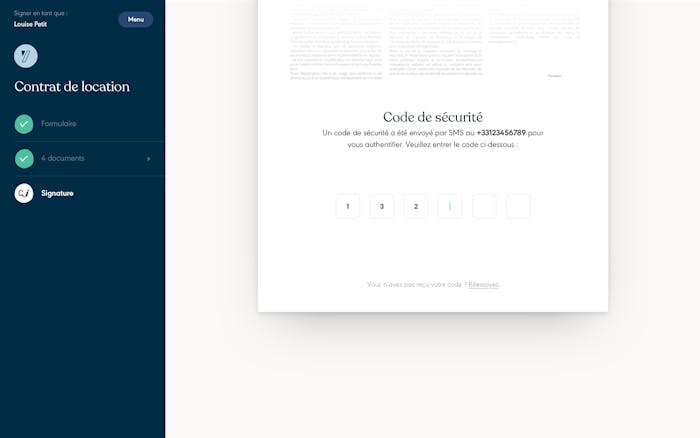Hoe u documenten kunt ondertekenen of ondertekenen in 5 minuten?, Plaats een handtekening – Microsoft -ondersteuning
Tekens
2,5 miljard. Dit is het aantal PDF’s dat in de wereld circuleert. Het is onmogelijk om het belang van dit formaat te negeren bij de receptie en het opstellen van arbeidscontracten, huurcontracten, offertes, opnamemandaat, enz. Als het PDF -formaat veel voordelen heeft, blijft het feit dat in het geval van contractuele documenten de eerste reflex is om het PDF -document af te drukken om het te ondertekenen, te digitaliseren en terug te sturen naar de afzender. Naast de voor de hand liggende ecologische hik die dergelijke praktijken genereren, bevat het ook een probleem van efficiëntie. In een wereld waar elke seconde telt, is het verliezen van zelfs een paar minuten om contractuele documenten te ondertekenen een rem op productiviteit. De mogelijkheid om een PDF rechtstreeks te ondertekenen zonder al deze tussenliggende stappen te hoeven gaan, is daarom cruciaal, maar op de voorwaarde sinus qua non dat alles wordt gedaan in een context met de zeer hoge beveiligingsvereisten. U zult het heel snel ontdekken, er is alleen een oplossing die alle voorwaarden omvat: de elektronische handtekening.
Hoe u documenten kunt ondertekenen of ondertekenen in 5 minuten ?
U moet ondertekenen of documenten snel ondertekenen ? U wilt niet dat uw ondertekenaars u het document hebben gestuurd dat is ondertekend door Fax, Scan of La Poste ? Je hebt gehoord van elektronische handtekening en je vraagt je af hoe het werkt ? We leggen uit hoe we het in minder dan 5 minuten kunnen doen.
Als u Gmail gebruikt, weet u hoe gemakkelijk het is om verbinding te maken met uw account en e -mails in enkele minuten te verzenden. Het is hetzelfde voor de webversie van Docusign.
Gewoon 5 stappen om een document voor handtekening te verzenden en van 3 stappen wanneer u een document ontvangt om te ondertekenen. Het is niet nodig om een docusign -account aan te maken om eenvoudig te ondertekenen.
Ik stuur een document voor handtekening
STAP 1 : Ik heb toegang tot het docusign -platform en ik maak een nieuwe envelop
Vanaf het hoofdmenu van de interface klik ik op nieuw en stuur vervolgens een envelop

2e stap: Ik selecteer het document (en) om te hebben ondertekend
Ik laad mijn PDF, Word, Excel of andere formaatdocumenten van mijn computer of een service voor het delen van bestanden zoals Box, Dropbox, Google Drive, OneDrive, SharePoint ..

Stap 3: Ik parameter de kenmerkende workflow
Ik geef het naam en het e -mailadres van de ondertekenaar (s) en andere mogelijke ontvangers aan (voor overleg, validatie, kopie, enz.). Ik specificeer de volgorde waarin ze het te ondertekenen document moeten ontvangen (in serie of parallel). Ik kan gegroepeerde zendingen maken als ik dat wil. Ik kan ook het type handtekening opgeven dat nodig is (eenvoudig, geavanceerd of gekwalificeerd), en als ik SMS -authenticatie van de ondertekenaars wil toevoegen.

Stap 4: Ik parameter het document om te ondertekenen
Ik plaats door eenvoudig te slepen en de Docusign -tags te laten vallen naar de plaats waar ik wil dat mensen ondertekenen, initiëren of andere informatie toevoegen, zoals de datum, bijvoorbeeld.

Stap 5: Ik stuur mijn envelop
Ik klik op verzenden. Docusign stuurt een e -mail naar elke ontvanger met een link waarop ze moeten klikken om toegang te krijgen tot het document. Eenmaal ondertekend door alle partijen, wordt het document veilig opgeslagen om gemakkelijker te worden hersteld.

Stappen 3 en 4 kunnen optioneel zijn op het document wordt herkend als een model dat eerder op uw docusign -account is gebruikt.
Ik ontvang een document om te ondertekenen
STAP 1 : Ik ontvang een e -mail die me informeert dat ik een document heb gestuurd om te ondertekenen
Ik klik op het examen om het document te onderzoeken en toegang te krijgen tot het document. Ik kan daarom het elektronische handtekeningproces van een

Eenvoudig klik op een apparaat dat op internet is aangesloten, zonder vooraf een docusign -account te hebben of een applicatie te moeten installeren om mijn document te ondertekenen.
2e stap: Ik ben de instructies van het docusign -platform
Tags en instructies begeleiden mij stap voor stap door het handtekeningproces. Onmogelijk om verkeerd te zijn of een manier te vinden om een elektronische handtekening te maken die ergonomischer is. Onze tool is gemaakt om aan uw digitale behoeften te voldoen en die van uw bedrijven.
Stap 3: Ik bevestig en dat is het !
Door op afwerking te klikken, heb ik zojuist mijn document elektronisch veilig, legaal en erkend wereldwijd getekend. Mijn handtekening wordt gegarandeerd door een elektronisch certificaat dat ter plekke is gemaakt door het Docusign -platform, volledig transparant voor de ondertekenaar. Uw elektronische certificaat is uw digitale garantie.
Op uw beurt nu: u kunt het docusign -platform een maand testen – het is gratis en zonder toewijding !
De Docusign Web -interface is een van de drie manieren om toegang te krijgen tot onze elektronische handtekeningdiensten. U kunt ook onze meer dan 300 connectoren gebruiken met de meest populaire World Solutions (Salesforce, SharePoint, SAP Success Factor, Workday, Google, Alfresco, enz.) Of Docusign API’s gebruiken om een elektronische kenmerkende baksteen aan al uw toepassingen toe te voegen.
Synthetisch
Hoe u een document kunt ondertekenen met Docusign ?
Ik krijg toegang tot het docusign -platform en maak een nieuwe envelop. Ik selecteer het document (en) om te hebben ondertekend. Ik geef de naam en het e -mailadres van de ondertekenaar (en) aan en het type handtekening vereist. Ik geef de plaats aan in het document waar ik wil dat mensen ondertekenen en aanvullende informatie als ik dat wil, zoals de datum. Ik klik op “verzenden” en docusign stuur een e -mail naar elke ontvanger met een link waarop ze moeten klikken om toegang te krijgen tot het document. Gemakkelijk, nee ?
Hoe de elektronische handtekening gratis te proberen ?
Niets kan eenvoudiger zijn, we bieden hier een 100% gratis proefperiode. Geen bankkaart nodig, slechts een paar klikken en laten we gaan !
Hoe lang duurt het om voor het eerst te ondertekenen met Docusign ?
Minder dan 5 minuten en 64% van de documenten worden in minder dan een uur ondertekend met de Docusign Electronic Signature ! Snel, eenvoudig en efficiënt, u hoeft alleen maar zelf te testen !
Docusign, een 100% veilige oplossing
Om uw contracten te beschermen.
Tekens
Uw handgeschreven handtekening brengt een persoonlijk tintje van uw document. U kunt uw handtekening scannen en opslaan als een afbeelding om deze in het document in te voegen.
U kunt ook een handtekeninglijn invoegen om aan te geven waar het document moet worden ondertekend.
Maak en voeg een handgeschreven handtekening in
Een scanner moet deze procedure uitvoeren.
- Apose uw handtekening op een vel papier.
- Analyseer de pagina en sla deze op uw computer op in een gemeenschappelijk bestandsformaat: .BMP, .JPG of .PNG. Zie de gebruikershandleiding of website van de fabrikant voor informatie over het gebruik van uw scanner.
- Open het afbeeldingsbestand in Word.
- Selecteer de afbeelding en onder het tabblad Formaat van de afbeelding, klik op Bijsnijden En gebruik de handgrepen om de afbeelding te snijden.
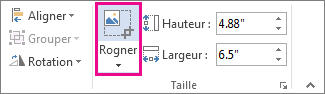
- RECHTS -KLIKK op de afbeelding en kies vervolgens Afbeelding Om het in een apart bestand op te slaan.
- Klik op om de handtekening aan een document toe te voegen Invoegen >afbeelding.
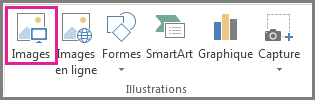
Neem een getapte tekst op in uw herbruikbare handtekening
Als u informatie wilt toevoegen zoals uw functie, telefoonnummer of e -mailadres aan uw handtekening, sla deze dan op met handtekening in de vorm van automatische invoeging.
- Typ de gewenste tekst onder de ingevoegde afbeelding.
- Selecteer de getapte afbeelding en tekst.
- Klik op Plaatsing >Snelpart.
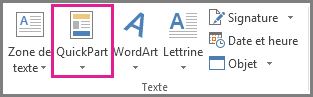
- Klik op Sla de selectie op in de QuickPart Component Gallery. Het dialoogvenster Maak een nieuw bouwblok geopend.
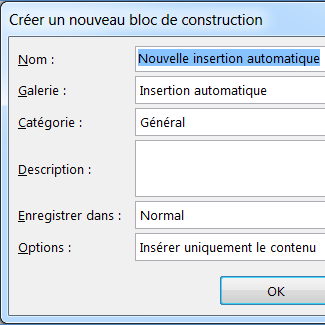
- In het gebied Naam, Typ een naam voor uw handtekening.
- In het gebied Galerij, uitkiezen Automatische invoeging.
- Klik op OK.
- Wanneer u deze handtekening wilt gebruiken, plaatst u het invoegpunt waar u het handtekeningblok wilt invoegen.
- Klik op Plaatsing >QuickPart -componenten >Automatische invoeging, Dan op de naam van uw handtekening.
Voeg een handtekeninglijn in
Gebruik de opdracht Ondertekenslijn Om een handtekeninglijn in te voegen met een x tegenover de lijn om aan te geven waar een document moet worden ondertekend.
- Klik op waar u de regel wilt invoegen.
- Klik op Plaatsing >Ondertekenslijn.
- Klik op Microsoft Office Signature Line.
- In het dialoogvenster Handtekeningconfiguratie, U kunt een naam in het gebied typen Aangegeven ondertekenaar. U kunt ook een titel toevoegen aan het gebied Gesigneerde ondertekeningstitel.
- Klik op OK. De kenmerkende regel verschijnt in uw document.
Uw handgeschreven handtekening brengt een persoonlijk tintje van uw document. U kunt uw handtekening scannen, opslaan als een afbeelding en deze vervolgens invoegen in Word -documenten.
Scan en voeg een afbeelding in van uw handgeschreven handtekening
Een scanner moet deze procedure uitvoeren.
- Apose uw handtekening op een vel papier.
- Blit de pagina en sla deze op uw computer op in een huidige bestandsindeling: .BMP, .Gif, .JPG of .PNG.
Advies : Zie de gebruikershandleiding of website van de fabrikant voor informatie over het gebruik van uw scanner.

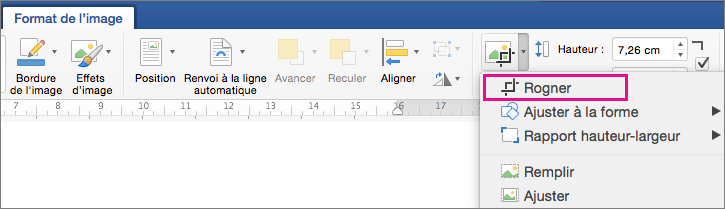
Voeg tekst toe in uw herbruikbare handtekening
Als u informatie wilt toevoegen zoals uw functie, telefoonnummer of e -mailadres aan uw handtekening, sla deze dan op met handtekening in de vorm van automatische invoeging.
- Typ de gewenste tekst onder de ingevoegde afbeelding.
- Selecteer de getapte afbeelding en tekst.
- In het menu Plaatsing, Klik op Automatische invoeging >Nieuw.
- Het dialoogvenster Maak een automatische insertie geopend.
Tegenover het gebied Naam, Typ een naam voor uw handtekeningblok en klik vervolgens op OK.
- Wanneer u deze handtekening wilt gebruiken, plaatst u het invoegpunt waar u het handtekeningblok wilt invoegen.
- In het menu Plaatsing, Klik op Automatische invoeging >Automatische invoeging, Klik vervolgens op de naam van uw handtekeningblok.
Onderteken een PDF zonder deze af te drukken ? Het is mogelijk dankzij de elektronische handtekening !
2,5 miljard. Dit is het aantal PDF’s dat in de wereld circuleert. Het is onmogelijk om het belang van dit formaat te negeren bij de receptie en het opstellen van arbeidscontracten, huurcontracten, offertes, opnamemandaat, enz. Als het PDF -formaat veel voordelen heeft, blijft het feit dat in het geval van contractuele documenten de eerste reflex is om het PDF -document af te drukken om het te ondertekenen, te digitaliseren en terug te sturen naar de afzender. Naast de voor de hand liggende ecologische hik die dergelijke praktijken genereren, bevat het ook een probleem van efficiëntie. In een wereld waar elke seconde telt, is het verliezen van zelfs een paar minuten om contractuele documenten te ondertekenen een rem op productiviteit. De mogelijkheid om een PDF rechtstreeks te ondertekenen zonder al deze tussenliggende stappen te hoeven gaan, is daarom cruciaal, maar op de voorwaarde sinus qua non dat alles wordt gedaan in een context met de zeer hoge beveiligingsvereisten. U zult het heel snel ontdekken, er is alleen een oplossing die alle voorwaarden omvat: de elektronische handtekening.
Hoe u een PDF kunt ondertekenen zonder deze af te drukken ?
Deze vraag stellen is op zichzelf al een bewustzijn dat de status quo Polyptych “Ik ontvang, ik print, ik teken, ik scan, ik verwijs” niet langer dankzij je ogen. Het is om deze reden dat er andere meer praktische, meer ecologische en vooral veiliger opties zijn om de handtekening ervan op een document in PDF -formaat te bevestigen.

Kan ik een PDF ondertekenen ?
Ja het is mogelijk. MacOS -gebruikers zijn gebruikelijk in deze bijzonder effectieve techniek die bestaat uit het gebruik van het computertrackpad om een handtekening “manuscript” in te voegen. De handtekening wordt dus beschouwd als een document in het beeldformaat, dat moet worden aangepast om het leesbaar te maken.
Welke nadelen zijn gekoppeld aan zo’n handtekening ?
Het eerste nadeel is dat het op zijn best moeilijk is, in het slechtste geval onmogelijk om zijn eigen handtekening nauwkeurig te reproduceren, a fortiori Op een beperkt trackpad en zonder tools die in staat zijn om de nauwkeurigheid van een pen te beantwoorden.
Vanuit een puur veilig oogpunt geeft dit soort handtekening niet de beste garanties: het is inderdaad moeilijk om de authenticiteit van de ondertekenaar te waarborgen. Een derde partij die toegang heeft tot de PDF kon zijn handtekening volledig bevestigen zonder dat de PDF het heeft geweten. Bovendien is het ingewikkeld om de authenticiteit van de handtekening te waarborgen. Als de ondertekenaar kan worden bevestigd, is zijn handtekening echter misschien vervalst of slecht gereproduceerd. Wat nog belangrijker is, dit type handtekening heeft absoluut Geen wettelijke waarde.
Welke oplossing om PDF te ondertekenen ?
Het enige alternatief om PDF te ondertekenen is de elektronische handtekening. Het verschilt van de vorige handtekening door vele aspecten en vormt de enige optie om een document in PDF -formaat te ondertekenen.
Waarom de elektronische handtekening gebruiken om mijn PDF te ondertekenen ?
De elektronische handtekening biedt een groot boeket van belangrijke voordelen om uw PDF -documenten veilig te ondertekenen. Ze is:
- Zeker: Vertrouwensproviders zoals YouSign garanderen de authenticiteit van de handtekening en de ondertekenaar, door een OTP-code (eenmalige wachtwoord) door SMS naar het vooraf gedefinieerde nummer te verzenden, zodat het de identiteit en de beslissing om het document te ondertekenen bevestigt. Hierna is een elektronisch certificaat dat de integriteit van het document wedstrijden op het document wordt aangebracht. Het is deels dankzij dit die elektronische handtekening, zelfs op een PDF, heeft een gegarandeerde juridische waarde en wordt erkend door de Europese autoriteiten. Als vertrouwde derde partij wordt YouSign regelmatig gecontroleerd door externe auditbedrijven die door de Europese Commissie zijn benoemd. In Frankrijk is de ANSSI (National Information Security Agency) verantwoordelijk voor het valideren van gekwalificeerde providers door auditrapporten te analyseren. Alles over het beveiligingsvisum uitgegeven door de ANSSI hier.
- Eenvoudig te gebruiken: U kunt uw contracten op afstand online ondertekenen, vanaf uw mobiele telefoon of uw computer, waar u ook bent.
- Snel: De tijdbesparing die wordt aangeboden door het aannemen van een elektronische handtekeningoplossing is uiterst belangrijk. Afdrukken, ondertekenen, digitaliseren en retourneren duurt een bepaalde tijd. Dankzij de elektronische handtekening kunt u uw contracten binnen enkele minuten ondertekenen en uw essentiële taken hervatten.
- Economisch: Posts Posts, papieren handdoeken, inktcartridge, printers, enveloppen … dit alles heeft kosten. Met de goedkeuring van de elektronische handtekening kunt u uw uitgaven rationaliseren en aanzienlijke besparingen maken van het eerste gebruik.
- Ecologisch: De digitale handtekening van YouSign biedt een echte dematerialisatie van uw contractuele documenten. Hun indruk wordt dan overbodig.
Veiligheidscode om de elektronische handtekening te valideren
Hoe u een PDF kunt ondertekenen met YouSign ?
Niets eenvoudiger ! Hier is de procedure om te volgen als u ondertekenaar bent:
- Klik op het vakje “Access -documenten” in de e -mail die u hebt ontvangen en wiens afzender usign is.
- Lees uw document tot de laatste regel
- Klik op “Last Step”
- Ontdek de OTP -code die u door SMS hebt ontvangen en valideert vervolgens
- Gefeliciteerd ! Je hebt zojuist je PDF getekend met YouSign !
Hier is de procedure om te volgen als u om de handtekening vraagt:
- Informeer de contactgegevens van de ondertekenaar (s)
- Laad het document in de toepassing
- Stuur het document
- Volg de vooruitgang van handtekeningen met automatische ondertekenaars live
- Gefeliciteerd ! U hebt zojuist uw eerste document gemaakt om met YouSign te ondertekenen !
Wat is het beste alternatief om PDF te ondertekenen ?
U zult het enige alternatief begrijpen dat beveiliging, eenvoud, tijd en geld biedt, is de elektronische handtekening.
De gebruikelijke methode die bestaat uit het afdrukken van een PDF -document, het ondertekenen, digitaliseren en retourneren is voorbij. De elektronische handtekening biedt een veel substantieeler alternatief dat u niet alleen de gemoedsrust brengt met betrekking tot het veel betrouwbaardere karakter, maar ook de snelheid van uitvoering en de tevredenheid om te weten dat u een belangrijk gebaar voor de omgeving maakt.
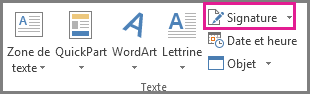
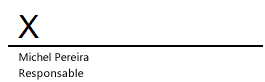
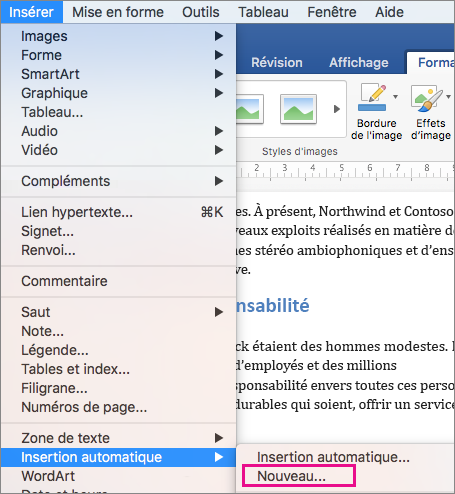
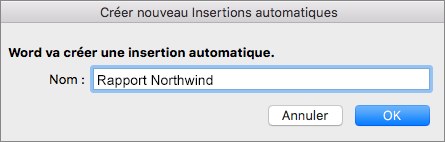 Tegenover het gebied Naam, Typ een naam voor uw handtekeningblok en klik vervolgens op OK.
Tegenover het gebied Naam, Typ een naam voor uw handtekeningblok en klik vervolgens op OK.